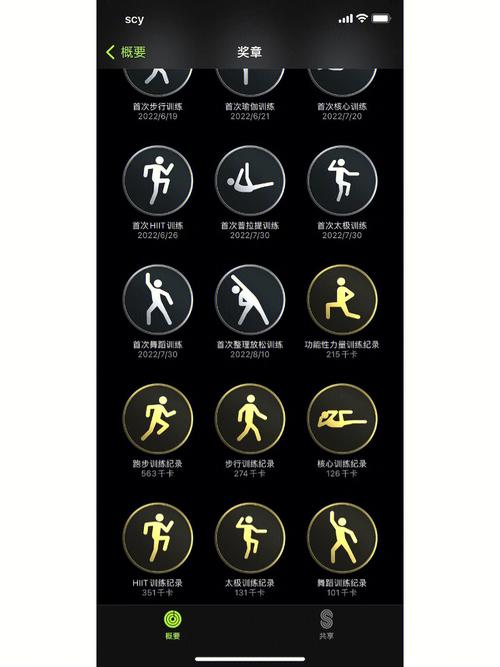apple watch 體能訓練 怎麼用:從入門到精通,完整掌握運動追蹤技巧
Table of Contents
apple watch 體能訓練 怎麼用:從入門到精通,完整掌握運動追蹤技巧
Apple Watch 不僅是時尚配件,更是您個人專屬的健身教練。無論您是運動新手,還是經驗豐富的健身愛好者,Apple Watch 強大的體能訓練追蹤功能,都能協助您更有效地監測運動表現、管理健康。本篇文章將深入淺出地教學您「apple watch 體能訓練 怎麼用」,從最基本的設定、開始一場訓練,到進階的數據分析與功能應用,帶您完整掌握 Apple Watch 的體能訓練世界。
一、開始您的第一次Apple Watch體能訓練:基本設定與啟動
要充分利用 Apple Watch 的體能訓練功能,首先要確保您的裝置已準備就緒。以下是啟動第一次體能訓練的詳細步驟:
1. 確認Apple Watch與身體佩戴狀況
- 正確佩戴:確保 Apple Watch 舒適地貼合您的手腕,不鬆不緊。過鬆會影響心率感測器的準確性,過緊則可能造成不適。通常建議將手錶佩戴在手腕骨上方,略微往上一些。
- 電量充足:長時間的體能訓練會消耗較多電量,請確保手錶有足夠的電量,以免訓練中途斷電。
2. 開啟「體能訓練」App
在您的 Apple Watch 上,您有兩種主要方式來啟動「體能訓練」App:
- 從應用程式畫面:按下數位錶冠(Digital Crown)進入應用程式主畫面,找到並點擊「體能訓練」圖示(通常是綠色,有一個跑步小人)。
- 使用 Siri:抬起手腕對著 Apple Watch 說「嘿 Siri,開始跑步體能訓練」或「開始室內腳踏車訓練」,Siri 會自動開啟並啟動您指定的訓練類型。
3. 選擇您的訓練類型
進入「體能訓練」App 後,您會看到一系列預設的訓練選項,例如「室外跑步」、「室內步行」、「高強度間歇訓練」、「游泳」等等。
- 滑動瀏覽:使用數位錶冠向上或向下滾動,瀏覽所有可用的體能訓練類型。
- 新增訓練:如果您想進行的訓練類型不在列表中,可以滑動到最下方,點擊「新增體能訓練」來選擇更多選項,例如「舞蹈」、「核心訓練」、「划船機」、「瑜伽」甚至是「自由訓練」(當您不確定具體類型時)。
4. 設定您的目標 (可選)
在選定訓練類型後,您可以選擇設定一個目標來激勵自己。點擊訓練類型旁的「…」圖示,您可以設定以下目標:
- 開放目標:不設定任何目標,自由訓練直到您停止。這是最簡單的選項。
- 卡路里:設定您希望燃燒的活動卡路里數量。
- 距離:(僅適用於室外跑步、步行、單車等有距離概念的訓練)設定您希望完成的距離。
時間:設定您希望訓練的時長。
小提示:設定目標後,Apple Watch 會在您接近目標或達成目標時提供震動與聲音提醒,有助於保持動力。
5. 開始體能訓練
當您選定訓練類型並設定好目標後(如果有的話),點擊「開始」或綠色的訓練類型圖示。Apple Watch 會給您一個三秒的倒數計時,然後正式開始記錄您的體能訓練。
二、體能訓練進行中:掌握即時數據與操作技巧
在體能訓練過程中,Apple Watch 會即時顯示各種數據,讓您隨時掌握自己的表現。了解這些數據的意義以及如何操作,能讓您的訓練更有效率。
1. 即時數據一覽
訓練期間,Apple Watch 的螢幕會顯示多項即時數據,您可以透過轉動數位錶冠來切換顯示的數據類型(例如,心率、距離、配速、時間、活動卡路里等)。
- 時間:您的體能訓練已經進行了多久。
- 活動卡路里:您在體能訓練期間燃燒的估計卡路里。
- 總卡路里:活動卡路里加上基礎代謝卡路里(您身體維持基本功能所消耗的卡路里)。
- 心率:您當前的心跳速率,這是評估訓練強度最重要的指標之一。
- 距離:您已經移動的距離(適用於戶外活動)。
- 配速:您每公里(或每英里)所需的時間,數字越小代表速度越快。
- 步頻:您每分鐘的步數(對於跑步和步行訓練很有用)。
2. 螢幕操作與控制
在訓練期間,您可以進行一些操作來控制訓練或檢視更多資訊:
-
左右滑動:
- 向右滑動:會出現「結束」、「暫停」和「水中鎖定」選項。
- 向左滑動:如果開啟了音樂 App,會顯示音樂播放控制介面。
- 用力按壓(Force Touch / 長按):在某些舊款 Apple Watch 或軟體版本中,您可能需要用力按壓螢幕來呼叫「結束」、「暫停」和「水中鎖定」的選項。在較新的版本中,通常是向右滑動。
-
水中鎖定 (Water Lock):
進行游泳或任何可能接觸水的體能訓練時,請務必開啟「水中鎖定」。向右滑動後點擊「水中鎖定」圖示。這會鎖定螢幕,防止水滴誤觸。結束訓練後,轉動數位錶冠直到手錶發出聲音排出揚聲器中的積水。
3. 分段追蹤 (Segments)
如果您想在同一場訓練中記錄不同階段的數據(例如跑步中的衝刺與恢復、游泳的單圈時間),可以使用分段追蹤功能。
- 在體能訓練進行中,快速輕點兩下手錶螢幕。
- Apple Watch 會震動一下,表示已經記錄了一個新的分段。
- 您可以在訓練結束後的摘要中,查看每個分段的詳細數據。
三、結束與檢視訓練成果:深入分析您的表現
體能訓練結束後,妥善保存數據並進行分析,是優化未來訓練的關鍵。
1. 完成體能訓練
當您完成體能訓練時:
- 向右滑動螢幕,然後點擊紅色的「結束」按鈕。
- 或者,您也可以點擊「暫停」後,再選擇「結束」。
2. 檢視訓練摘要
訓練結束後,Apple Watch 會立即顯示該次訓練的摘要,包含:
- 總時間
- 活動卡路里與總卡路里
- 平均心率與心率區間
- 距離與平均配速(如果適用)
- 分段記錄(如果使用)
您可以滑動螢幕查看更多詳細資訊。點擊「完成」即可保存該次訓練。
3. 深入分析:iPhone 上的「健身」App
Apple Watch 的體能訓練數據會自動同步到您的 iPhone 上的「健身」App。這裡提供了更豐富、更詳細的分析工具:
- 瀏覽所有紀錄:在「健身」App 中,點擊底部的「摘要」分頁,然後找到「體能訓練」區塊,點擊「更多」即可看到所有歷史訓練紀錄。
-
詳細報告:點擊任一次體能訓練,您可以查看:
- 地圖:(戶外活動)顯示您的運動路線圖,以及不同路段的速度變化。
- 心率區間圖:更直觀地了解您在不同心率區間停留的時間。
- 配速圖、海拔高度圖:分析訓練過程中的細節變化。
- 趨勢分析:「健身」App 還能分析您的長期運動趨勢,例如每日活動能量、站立小時、運動分鐘數等。
- 分享訓練:您可以將訓練結果分享給朋友,或導出到其他第三方健身應用程式。
四、優化您的Apple Watch體能訓練體驗:進階技巧與注意事項
要讓 Apple Watch 成為您最可靠的健身夥伴,了解一些進階技巧和注意事項至關重要。
1. 校準Apple Watch以提升精準度
對於室外跑步和步行等需要GPS定位的訓練,首次使用時校準 Apple Watch 可以大幅提升距離和配速的準確性。
如何校準:
找到一個平坦、開放的戶外區域,大約步行或跑步 20 分鐘。在「體能訓練」App 中選擇「室外步行」或「室外跑步」,正常進行訓練。這會讓 Apple Watch 學習您的步幅和GPS訊號,從而提高精準度。即使在沒有GPS訊號的室內(如跑步機),也能提供更準確的數據。
2. 了解心率區間
心率是判斷運動強度的黃金指標。在「健身」App 中查看您的心率區間分佈,可以幫助您:
- 燃脂:維持較低的心率區間(例如區間2-3)。
- 提升心肺耐力:在高心率區間(例如區間4-5)進行訓練。
Apple Watch 會根據您的年齡自動計算心率區間,您也可以在 iPhone 的「健康」App 中手動調整。
3. 確保GPS精準度
- GPS版本與非GPS版本:如果您的 Apple Watch 是不支援蜂巢網路的版本,在進行戶外體能訓練時,建議攜帶您的 iPhone,以便手錶可以利用 iPhone 的 GPS 訊號來提高定位精準度。如果您的手錶是支援蜂巢網路的版本,則可以單獨進行戶外訓練,手錶會使用內建 GPS。
- 開放環境:在開闊的戶外進行訓練,避免在高樓林立或茂密樹林下,以確保良好的GPS訊號。
4. 探索第三方App整合
Apple Watch 的體能訓練數據可以與許多第三方健身應用程式(如 Strava, Nike Run Club, MyFitnessPal 等)無縫整合。這讓您可以將所有訓練數據匯總到一個平台,或利用這些 App 的特定功能(如社交分享、訓練計畫)。
您可以在 iPhone 的「健康」App 中,進入「資料來源」>「App」,管理哪些第三方應用程式可以讀取或寫入您的健康數據。
5. 定期清潔與保養
汗水、污垢和乳液可能會積聚在 Apple Watch 的感測器上,影響心率追蹤的準確性。
- 清潔手錶:訓練後用清水擦拭手錶背面和錶帶。
- 皮膚健康:定期取下手錶讓皮膚透氣,避免長時間潮濕引起的皮膚刺激。
五、常見問題 (FAQ)
如何暫停或結束Apple Watch體能訓練?
在體能訓練進行中,您可以向右滑動 Apple Watch 螢幕,然後會看到「暫停」和「結束」兩個紅色按鈕。點擊「暫停」可以讓您休息片刻後繼續訓練;點擊「結束」則會停止並保存本次訓練。
為何我的Apple Watch體能訓練數據(如距離、卡路里)不準確?
數據不準確可能有多種原因:首先,請確保 Apple Watch 佩戴得當,緊貼手腕且不滑動。其次,定期校準 Apple Watch(特別是進行戶外跑步或步行訓練時),讓手錶學習您的步幅,這對提升距離和配速的準確性至關重要。心率數據不準可能是感測器受污或佩戴不穩。
如何自訂Apple Watch體能訓練的顯示指標?
您可以根據個人偏好自訂訓練時螢幕上顯示的指標。在 iPhone 上打開「Watch」App,進入「我的手錶」>「體能訓練」>「體能訓練顯示方式」。在這裡,您可以選擇每種體能訓練類型的「指標」頁面,新增、移除或重新排序要顯示的數據,例如心率、配速、距離、時間、卡路里等。
如何在沒有iPhone的情況下進行Apple Watch體能訓練?
所有 Apple Watch 機型都具備獨立進行體能訓練並追蹤心率和活動卡路里的能力。對於需要GPS定位的戶外活動(如跑步、步行),若您的 Apple Watch 是支援蜂巢網路的版本(GPS + 行動網路),則無需攜帶 iPhone 即可獨立使用內建 GPS 進行準確追蹤。如果是不支援蜂巢網路的 GPS 版本,它會使用內建 GPS,但在訊號較弱時,攜帶 iPhone 可提供更佳的定位輔助。
如何將我的體能訓練數據分享給朋友或第三方App?
您的體能訓練數據會自動同步到 iPhone 的「健身」App 中。在「健身」App 裡,您可以點擊任一體能訓練紀錄,然後點擊右上角的分享圖示,將訓練摘要分享給朋友。若要同步到第三方健身 App(如 Strava),您通常需要打開該第三方 App,並在其設定中授權其從 Apple 的「健康」App 讀取數據。您也可以在 iPhone 的「健康」App 中,進入「資料來源」>「App」,管理資料共享權限。
結語
掌握「apple watch 體能訓練 怎麼用」的技巧,將能讓您更深入地了解自己的運動表現,並有效地達成健身目標。從簡單的啟動、即時數據監控到訓練後的深入分析,Apple Watch 為您的健康生活提供了全面而智能的支援。現在就戴上您的 Apple Watch,開始享受它為您帶來的運動樂趣吧!